1、下载Fiddler2,很小的600多K,免安装的,直接百度。解压,看到程序启动图标,双击打开:
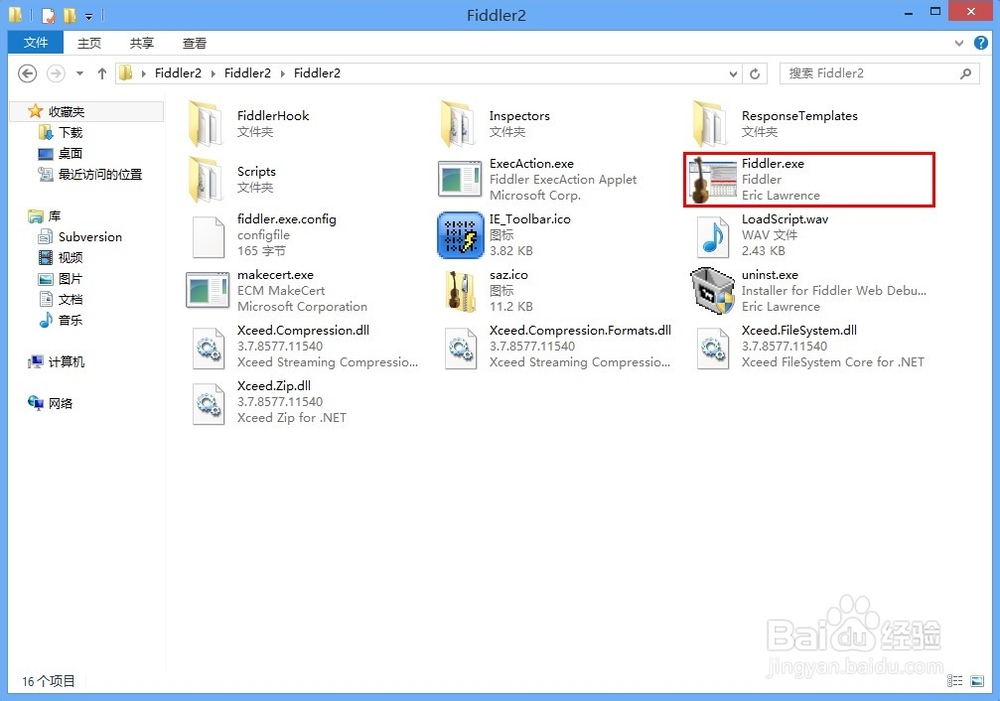
2、错误提示,不管它,点确定
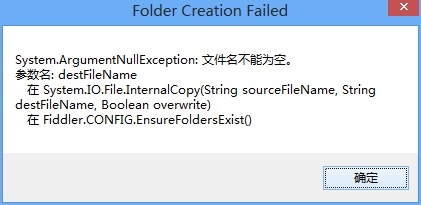
3、如果有更新提示选择不更新(NO)
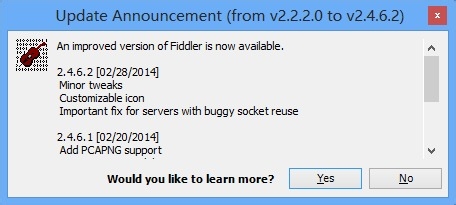
4、找到 工具 —> Fiddler选项,看到如下界面,点击 允许远程计算机连接 并确定
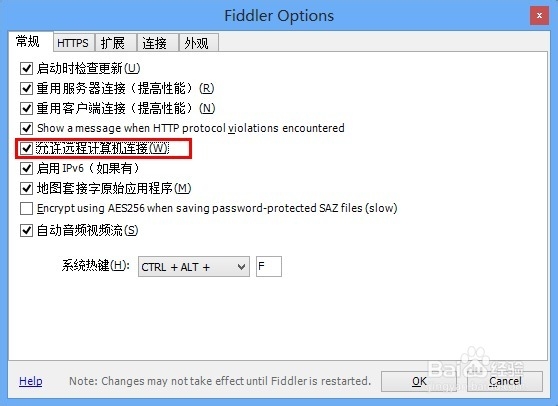
5、关闭应用并再次打开,WIN8会出现此提示,点击 允许访问
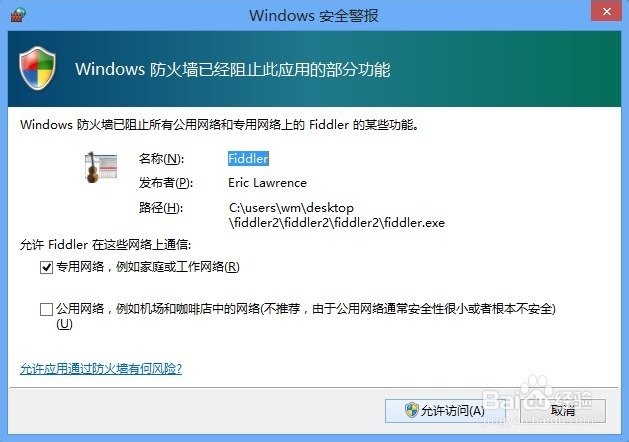
6、进入手机WIFI设置里,点击后面的i
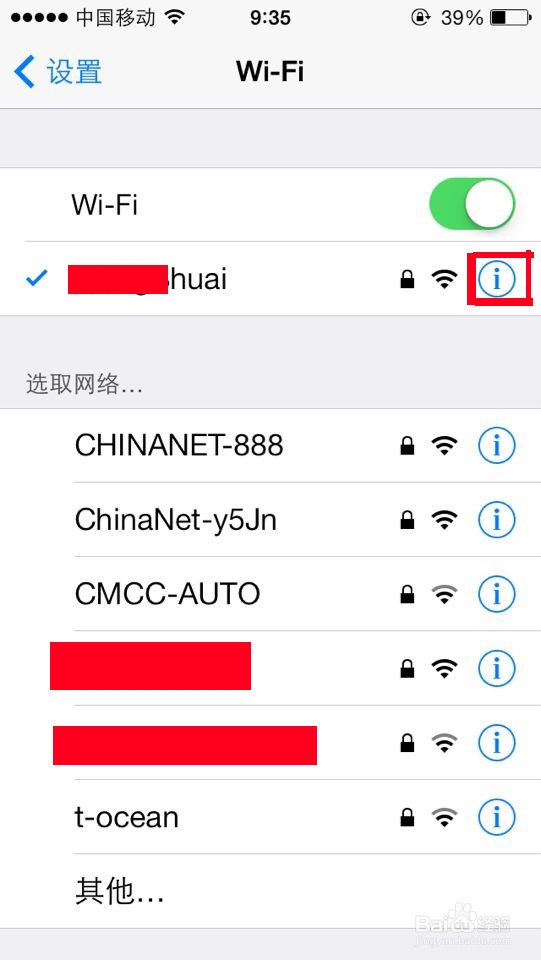
7、拖动到底部的HTTP代理,选择 手动 ,在 服务器 那里输入自己电脑的IP,端口号输入四个8,不知道自己IP的看八
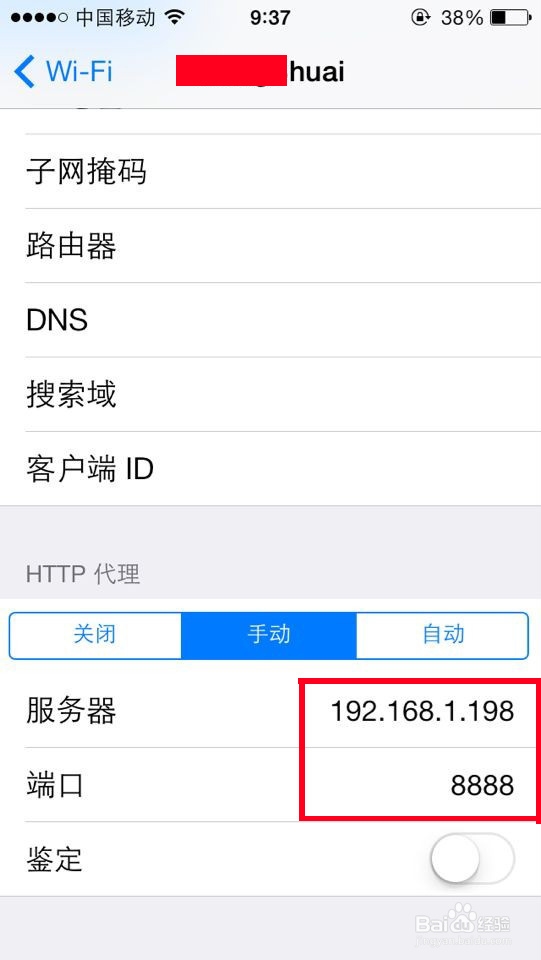
8、查看自己的IP:按下快捷键WIN + R,在 运行 里输入cmd,然后在弹出的命令行中输入ipconfig,然后回车,如图所示就是你的IP地址
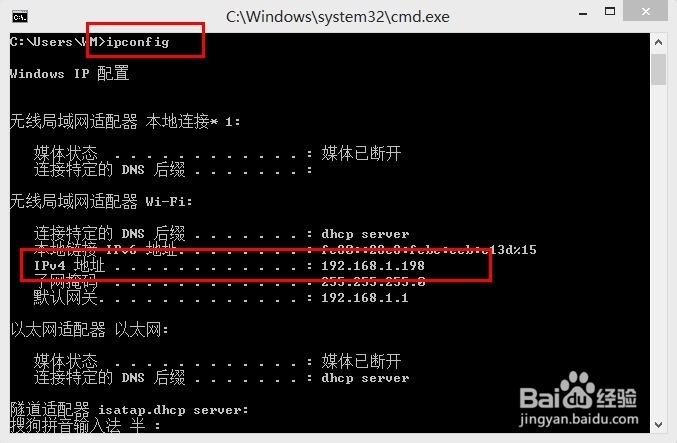
9、查看所有的请榨施氅汝求:关闭电脑和手机上不需要的软件,如:QQ等软件,因为他们回后台请求,导致看到的数据不准确,然后点击X移除 —> 全部,清空目前所有的请求,等一会发现网络稳定了没有什么新的请求,可以打开自己想查看的软件并进行操作,看看都请求了哪些地址(下图是我随便打开的几个软件)
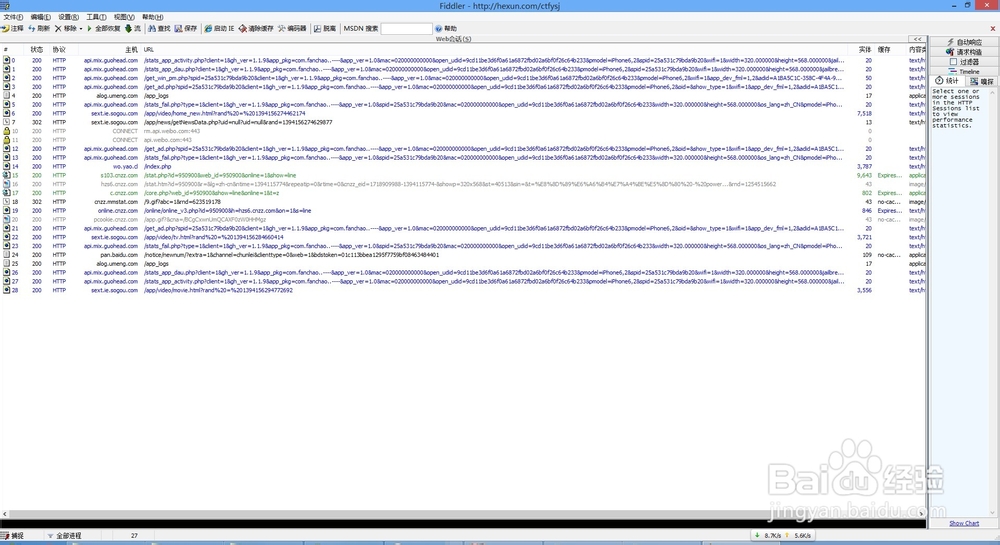
10、以QQ的请求为例,可以看得到QQ请求的都是自己的网站,其他的大家自己查看
